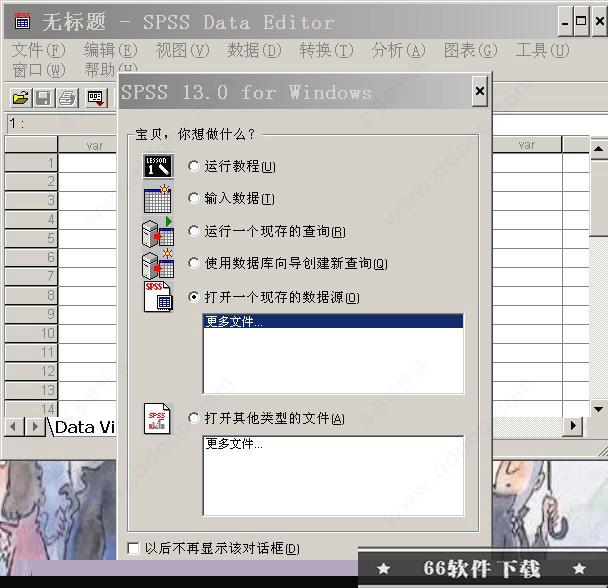
spss13破解版安装教程:
1、在本站下载解压,得到spss13.0原程序,破解补丁和汉化补丁,首先打开软件安装程序;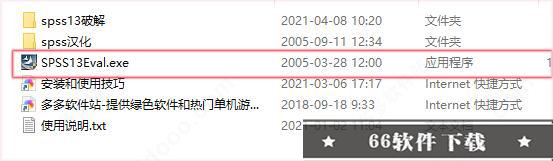
2、耐心等待加载片刻后,出现下图界面即开始安装,点击next
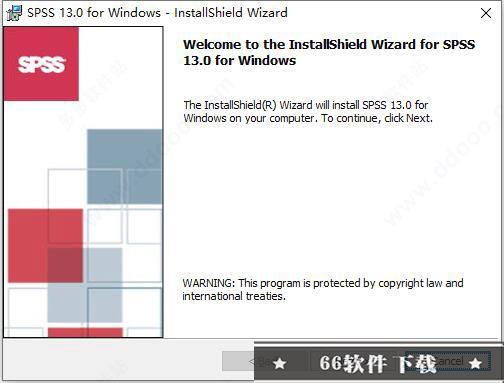
3、这里需要勾选同意安装协议,然后点击next
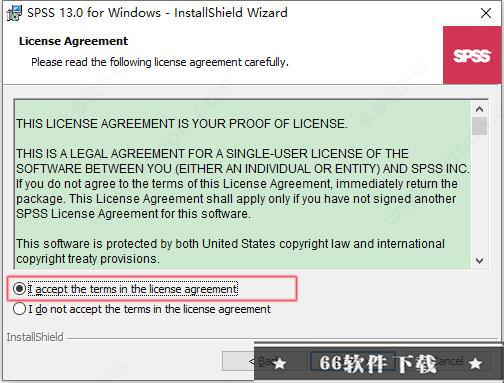
4、这里是选择安装路径,可选择默认或者是自定义,这里小编的安装路径为“C:Program Files (x86)SPSSEVAL”。
注意:一定要记下安装路径,后面汉化与破解都要用上
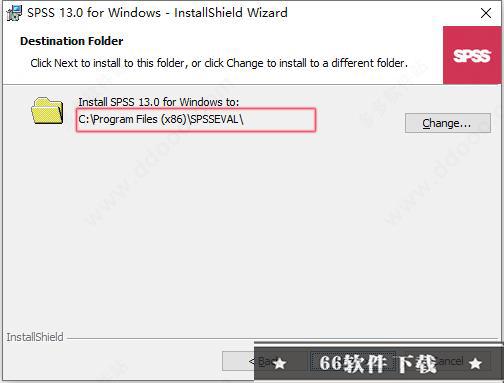
5、点击“install”后耐心等待片刻即可完成安装
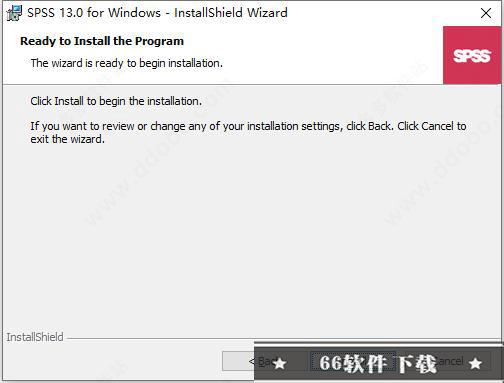
6、spss13.0统计软件安装完成了,下面介绍破解教程
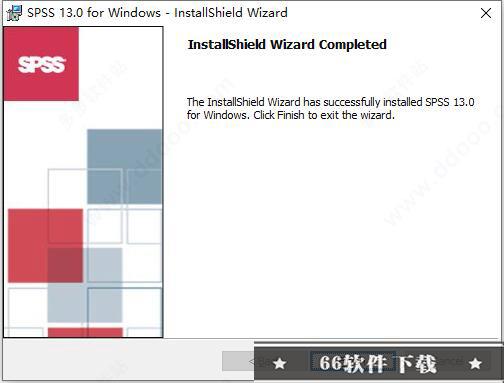
7、在破解文件夹中找到破解程序

8、按下图所示,将破解程序复制到spss13.0的安装路径【C:Program Files (x86)SPSSEVAL】中
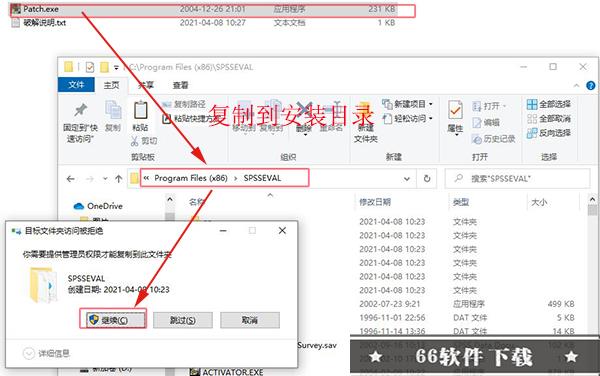
9、复制完成后,在安装路径中双击启动,再点击“path it”即可破解

10、接下来小编介绍汉化教程,首先找到汉化文件夹中的汉化程序,双击打开

11、打开后,选到到spss13.0的安装路径,小编选择的是“C:Program Files (x86)SPSSEVAL”;
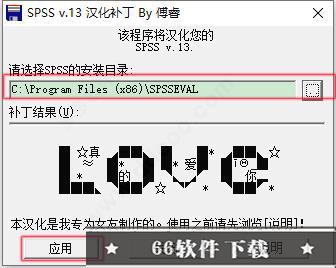
12、点击应用之后,即可汉化成功;
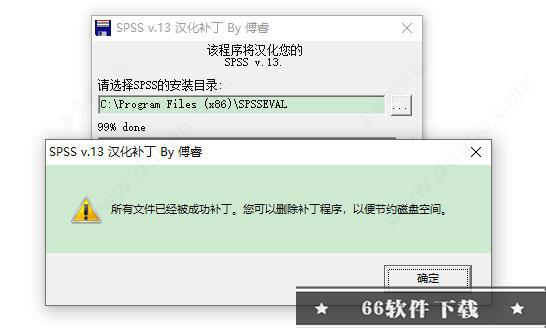
13、以上即是spss13.0中文破解版安装汉化教程了,打开软件尽情使用吧。
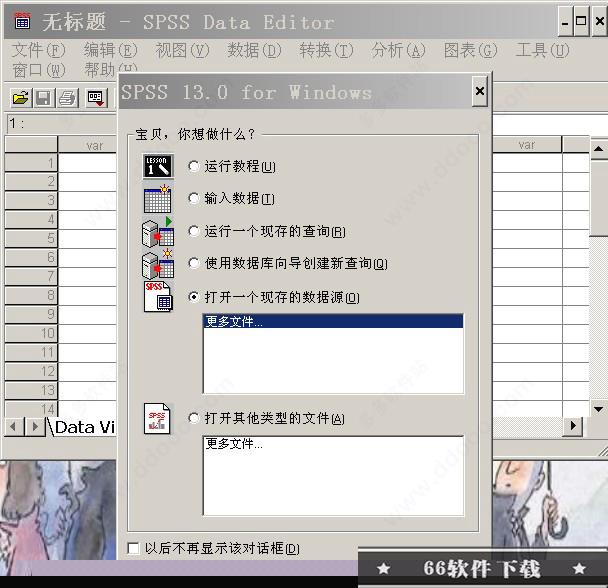
spss13使用教程
1、怎么导入数据首先打开SPSS13.0软件,进入SPSS图形操作界面。
点击左上角“文件”,在菜单中找到打开,点击“打开”,在下级选项里选择“数据”。
点击进去文件管理界面后,在这边选择你所需要打开的数据库文件类型,这边小编导入的是最常见的Excel文件,在“查找范围”里选择你excel数据文件存放的文件夹,接着在下面文件类型选择excel文件类型,不然找不到excel文件。
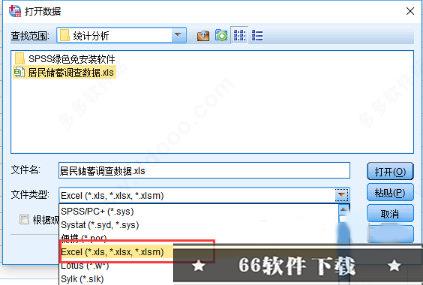
当选择好excel数据文件之后,单击右边“打开”按钮,打开excel文件,在弹出的消息框中选择“确定”打开。
打开之后,你就可以按照需求来操作标签各种变量值,这样子我们就成功用SPSS处理Excel数据文件了。
2、怎么排序
以排序变量的多少分为“单值排序”、“多重排序”。多重排序中第一个指定的排序变量为主排序变量,依次为第二排序变量、第三排序变量等等,先以主排序变量为依据。
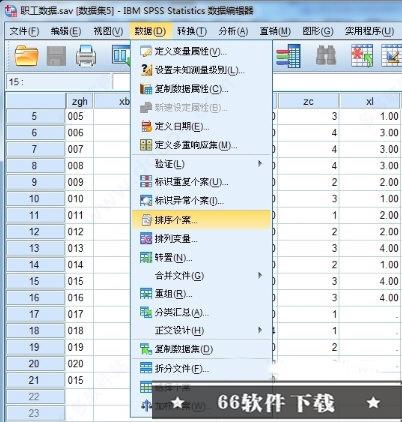
调出相应的窗口,其中选择“排序个案”,一行数据就是一个个案。第一个图片是原始的数据,即还没有排序的。
选择相关的变量作为“排序变量”,如果是“多重排序”,则选择多个变量即可,第一个变量就是“主排序变量”,第二个就是“第二排序变量”。

这里演示的是“单值排序”,即选择一个变量作为“排序变量”,并按照“升序”排序的,最后呈现的数据就会根据你的设定排列。
3、怎么分组
第一步,数据录入
继续沿用之前的EXCEL数据文档,把数据拷贝到SPSS软件,设定好变量名称,如下图:
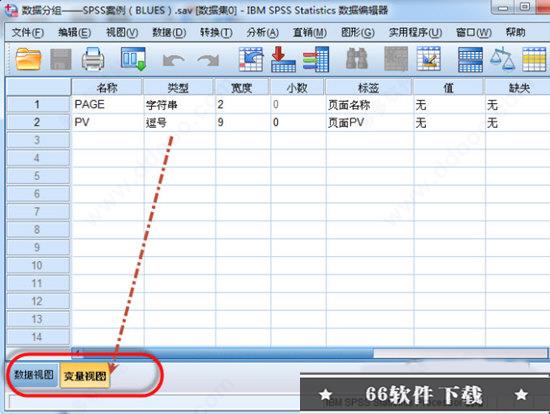
这里注意将【PV】这个变量定义为【数值型】,选择了【逗号】表示用千分位区分;
第二步,进入编码功能
点击【转换】-【重新编码为不同变量】
第三步,选择编码变量
这里选择【页面PV】,点击红圈中的箭头,选入右边的变量框;
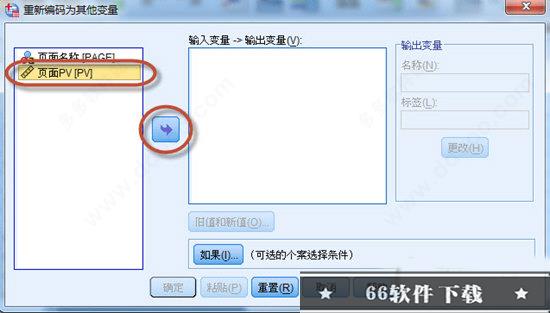
第四步,定义输出变量
这里定义的新变量名是【PV_G】,标签是【PV分组】;
第五步,设定旧值和新值
入口是上图中的【旧值和新值】,进入后,看到下面的界面,左右两大部分,左边是原有的旧值设定,右边是编码后产生的新值;
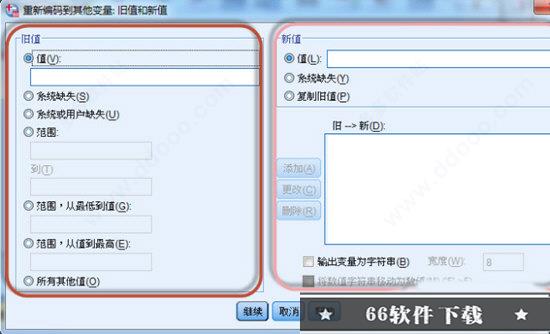
开始编码,编码标准,按照昨天的分类,
指定旧值范围:第一组,是0-10万,大于等于0,小于10万,因此,旧值部分是:从最小值到99999;
注意这里的输出变量名称是【0-10万】,下面有个勾选【输出变量为字符串】,并指定宽度,默认是8,我们定义为12,为何不是8,后面看下结果,就知道了。
定义好之后,点击【添加】,旧值和新值就定义好了,依次定义各个分组的数值。
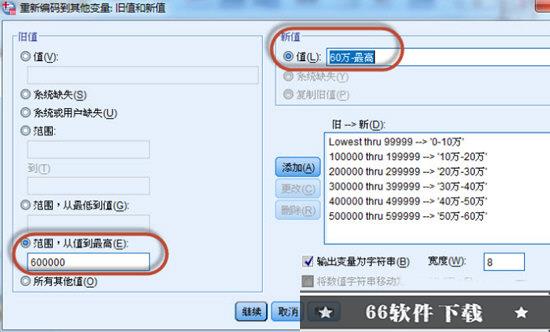
最后一组,我们通常定义为【范围,从值到最高】,不至于遗漏数据,正如第一组,我们会定义为【范围,从最低值】。
定义好旧值新值,点击【继续】,返回设定页面,这时候,【确定】按钮激活,点击后,编码完成。
第六步,编码完成
软件特点
1、操作简便界面非常友好,熟悉的Windows风格界面,数据视图也类似Excel布局。除了数据录入及部分命令程序等少数输入工作需要键盘键入外,大多数操作可通过鼠标拖曳、点击“菜单”、“按钮”和“对话框”来完成。
具有第四代语言的特点,告诉系统要做什么,无需告诉怎样做。只要了解统计分析的原理,无需通晓统计方法的各种算法,即可得到需要的统计分析结果。
2、编程方便
对于常见的统计方法,SPSS的命令语句、子命令及选择项的选择绝大部分由“对话框”的操作完成。因此,用户无需花大量时间记忆大量的命令、过程、选择项。
3、功能强大
具有完整的数据输入、编辑、统计分析、报表、图形制作等功能。仅SPSS Base模块就提供了从简单的统计描述到复杂的多因素统计分析方法,如数据的探索性分析、统计描述、列联表分析、二维相关、秩相关、偏相关、一元方差分析、非参数检验、多元回归、生存分析、协方差分析、判别分析、因子分析、聚类分析等常见的分析方法。
4、全面的数据接口
能够读取及输出多种格式的文件。比如由dBASE、FoxBASE、FoxPRO产生的*.dbf文件,文本编辑器软件生成的ASCⅡ数据文件,Excel的*.xls文件等均可转换成可供分析的SPSS数据文件。能够把SPSS的图形转换为7种图形文件。结果可保存为*.txt, word, PPT及html格式的文件。
5、灵活的功能模块组合
SPSS Statistics 13.0软件分为16个功能模块。用户可以根据自己的分析需要和计算机的实际配置情况灵活选择。
6、针对性强
SPSS针对初学者、熟练者及精通者都比较适用。并且现在很多群体只需要适当的练习,就能够掌握简单的操作分析,因此SPSS特别受非统计专业数据分析人员的青睐。
由于SPSS 13.0具备强大的Syntax编程功能,以及包括了 SPSS Programmability Extension™ 模块的编程扩展功能,那些熟练或精通者也较喜欢SPSS,因为他们可以通过编程,在 SPSS 命令语法语言的基础上提供与其它编程语言的结合功能,来实现更强大的功能。例如,用其它语言编写的程序代码,如 Python和R,可以管理使用 SPSS 语法所编写的任务流。使用 SPSS 13.0 提供的扩展编程功能和特性,让 SPSS for Windows 成为了最强大的统计开发平台之一。
热门点评:
spss13流利的使用体验和出色的功能,让用户在任何时候都觉得速度很快,他就是其中的强项,与上一版相比,自然是只强不弱,让我放心。
